はじめに|WordPress投稿が突然「404 Not Found」に…
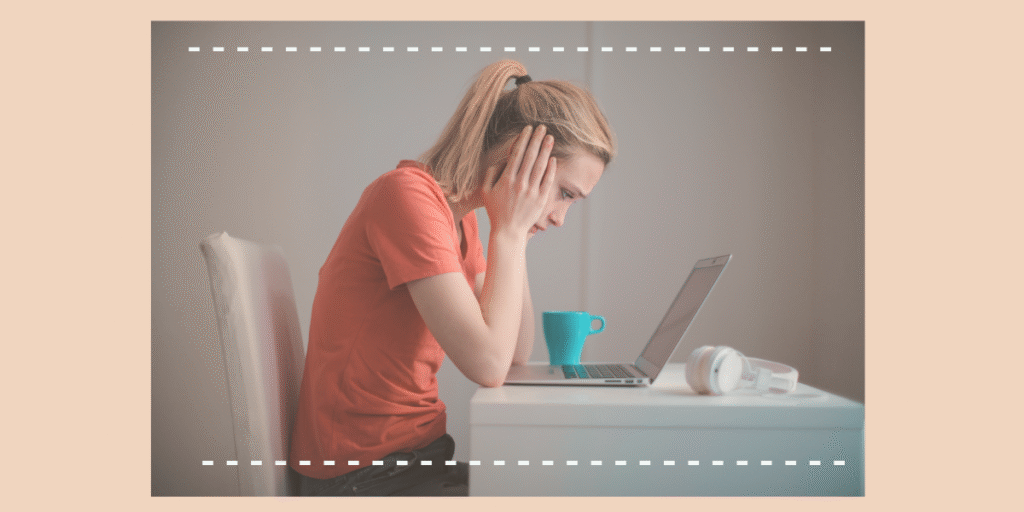
ブログを始めて間もない私にとって、突然のトラブルは大事件。
ある日、投稿のひとつだけが「404 Not Found」と表示されてアクセスできなくなりました。
「えっ、なんで!?」と焦る気持ちでいっぱいに…。
でも、頼れる相棒 ChatGPT に相談してみると、冷静に対応ポイントを教えてくれました。
ChatGPTのアドバイスがこちら
- パーマリンク設定を更新する(もっともよく効く方法)
- 投稿が削除・非公開になっていないか確認
- URLの綴りにミスがないか確認
- キャッシュやプラグインの影響を疑う
- .htaccessファイルの異常の可能性
このすべてを試したけれど、なぜかエラーは改善されず…。
さらにChatGPTからは、より具体的な確認事項も提案されました。
詳しく聞かれたこと
- どのURLでエラーが出ているか
- 投稿ページか固定ページか?
- 使用しているテーマ(例:Cocoon子テーマ)
- 直前にどんな操作をしたか?
私は該当URLとテーマ、ページの種別を伝えて再度チェックしてもらいました。
追加で確認したこと一覧
- 該当投稿が「公開」状態になっているか
- 投稿の「パーマリンク(スラッグ)」が正しいか
- 「設定」→「パーマリンク設定」を更新
- Cocoonキャッシュ、ブラウザキャッシュ、ConoHaキャッシュをすべてクリア
- テーマやプラグインの影響の可能性も考慮
ここまでやっても直らない…。そんな時に最後の一手として言われたのが、
「投稿編集画面でパーマリンク→スラッグを書き換えてみてください」
でもここで新たな壁が。
「パーマリンク」なんて表示が編集画面に見当たらない!
焦ってGoogle検索…。
いくつかの記事を見ても、自分の画面とは少し違う感じがして、なかなか辿り着けませんでした。
でも画像付きの説明と私の画面を細かく見比べてみると、私の投稿編集画面では「パーマリンク」ではなく「スラッグ」と表示されている!
つまり…表示名が変わっていたんですね。
(ChatGPTはちゃんと「パーマリンク(スラッグ)」って書いてくれてたのに、気づくのに時間がかかりました…)
スラッグ=URLの一部、つまりパーマリンクの一部だった!
そう、「スラッグ」とは投稿のURL末尾にあたる部分。
例えば、このページの”404-error-fix”部分がスラッグです。
スラッグが日本語だと文字化けやエラーが起きやすくなるので、
英数字に変えるのがSEOにも良いとのこと。
今回の学び|スラッグを整えてパーマリンクを統一
この経験をきっかけに、ブログ内のすべての投稿のスラッグを英数字に変更しました。
管理もしやすくなり、URLもキレイに整ってスッキリ!
まだまだ知らないことはたくさんあるけれど、
こうして一歩ずつ学べるのもブログ運営の楽しさのひとつだと感じました。
おわりに|初心者だからこそ、つまずきは「財産」
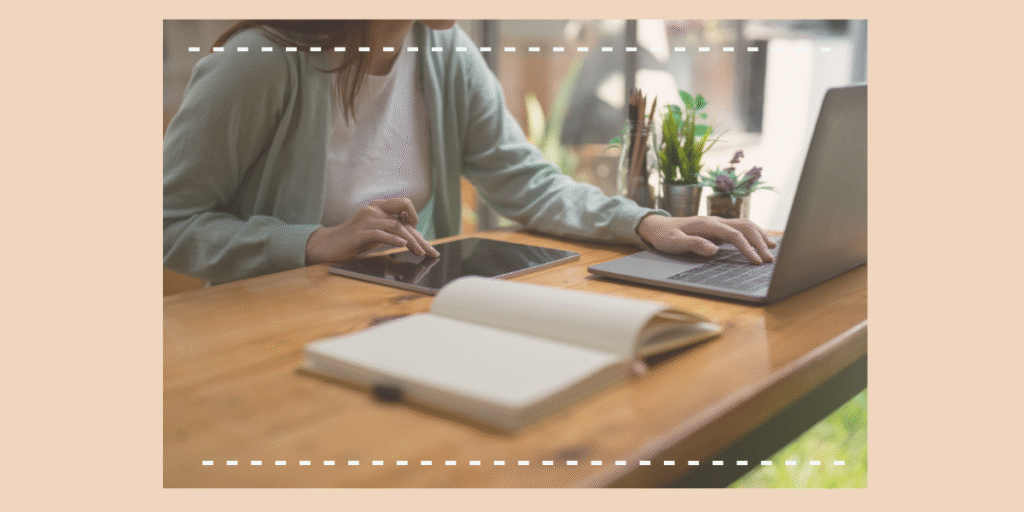
WordPressは初めてのことばかりで、わからないことだらけ。
でも、失敗するたびに「次はこうすればいい」と学べるのが最大のメリットだと思っています。
同じようにエラーで悩んでいる方がいたら、
「ひとつずつ試していけば、ちゃんと解決できるよ」と伝えたいです。
ChatGPTを使ってやってみたこと→ChatGPTと一緒に作ったLINEスタンプ

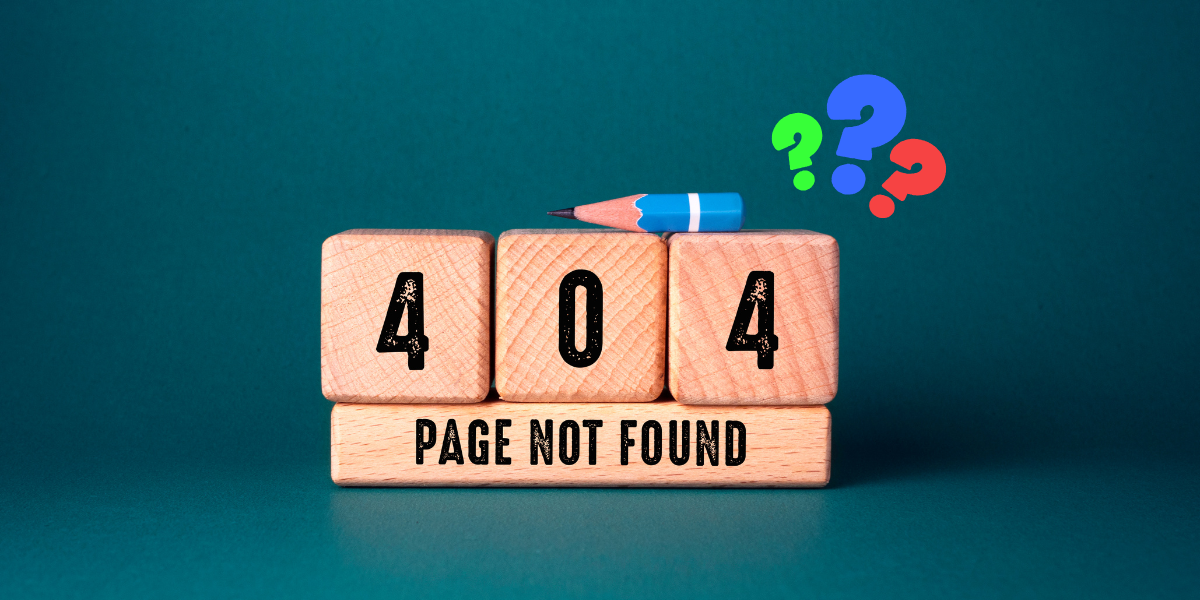
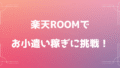

コメント